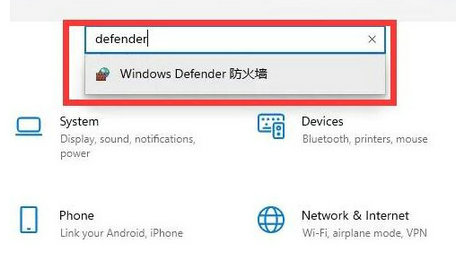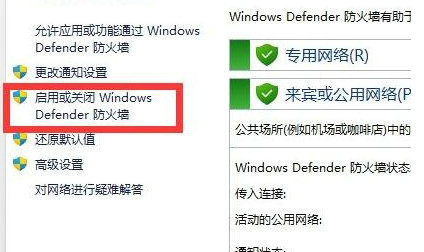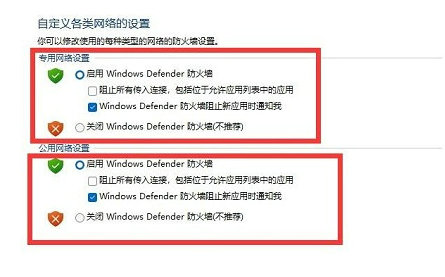windows11防火墙怎么打开?使用系统自带的防火墙打开后可有效防止病毒入侵,提高系统的安全,但是有些用户还不知道怎么打开防火墙,那么在最新的win11系统中,自带的防火墙要怎么打开呢?
windows11防火墙打开教程
1、点击任务栏中的开始菜单图标,进入该页面
2、进入的页面后,点击进入【设置】
3、在设置的窗口中找到上方的搜索框并直接输入【defender】,打开搜索框中匹配的防火墙
4、在进入的页面左侧点击【启用或关闭windows defender防火墙】功能
5、到自定义各类网络的设置页面,我们点击下方的【启用windows defender防火墙】将其勾选
6、在公用网络设置中也将该功能进行勾选,勾选完成后点击确定进行保存即可


 时间 2022-12-15 10:26:04
时间 2022-12-15 10:26:04 作者 admin
作者 admin 来源
来源